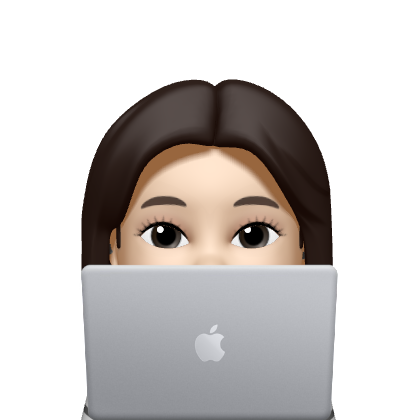UiPath를 기반으로 RPA를 개발하다 보면 없는 Activity들이 종종 있다.
물론 UiPath 자체적으로 개발된 다양한 기능을 사용하면 되는 문제도 있지만, 간단하게 코드로 작성하여 사용할 때가 있다.
주로 Excel 관련 업무를 많이 하다보니 Excel 관련 Code를 정리해보자.
기본적인 Excel Form 수정
Microsoft.Office.Interop.Excel.Workbook wb = null;
Microsoft.Office.Interop.Excel.Worksheet ws = null;
Microsoft.Office.Interop.Excel.Range rng = null;
wb = in_workbook.CurrentWorkbook;
ws = (Microsoft.Office.Interop.Excel.Worksheet)wb.Worksheets[in_SheetName];
try {
rng = ws.UsedRange; // 전체 범위 지정
rng.EntireColumn.Hidden = false; //열 숨기기 해제하기
rng.EntireRow.Hidden = false; //행 숨기기 해제하기
ws.AutoFilterMode = false; // 시트 내 필터 제거
rng.EntireColumn.AutoFit(); // 전체 컬럼 AutoFit
rng.EntireRow.AutoFit(); // 자동 로우 높이 조절
rng.HorizontalAlignment = Microsoft.Office.Interop.Excel.XlHAlign.xlHAlignCenter; // 전체 범위 가운데정렬
rng.Borders.LineStyle = Microsoft.Office.Interop.Excel.XlLineStyle.xlContinuous; // 테두리 설정
rng = ws.Range[ "A12", ws.Cells[12, ws.UsedRange.Columns.Count] ]; // 헤더 범위 지정
rng.Font.Bold = true; // 헤더 굵게
rng.Borders[Microsoft.Office.Interop.Excel.XlBordersIndex.xlEdgeTop].LineStyle = Microsoft.Office.Interop.Excel.XlLineStyle.xlContinuous;
ws.Range["F8","H10"].Merge(); // 셀 병합
ws.Range["F8","H10"].Borders.LineStyle = Microsoft.Office.Interop.Excel.XlLineStyle.xlDouble; // 다른 스타일 테두리
ws.Range["F8","H10"].Interior.Color = Color.FromArgb(209,178,255); // 배경색 적용
ws.Range["F8","H10"].Font.Size = 17; // 글씨 크기 조절
rng = ws.Range[in_str_Range];
rng.NumberFormat = "#,##0"; // 회계 서식 지정
} catch (Exception e) {
Console.WriteLine(e.Message);
} finally {
wb.Save();
}